|

Ich habe
dieses
Tutorial
mit dem
Programm
PSP 9
geschrieben
es geht
aber
auch mit
anderen
Versionen.
Es ist
allein
in
meinem
Kopf
entstanden. Das
Copyright
liegt
allein
bei mir.
Das
Copyright
der
einzelnen
Tuben
liegt
bei den
Tubenkünstlern.
Die
Tuben
sind aus
Tubentauschgruppen
und
aus dem
Internet
frei zum
runterladen.
Ich
bedanke
mich für
die
schönen
Tuben
ohne die
dieses
Bild
nicht
entstanden
wäre.
Sollte
ich
dennoch
ein
Copyright
verletzt
haben
schreibt
mir
bitte
eine
Mail
Ich
werde es
sofort
entfernen
Filter:
Graphic
Plus
Hier
Entzippe
die
Zipdatei
und gebe
den
Ordner
in den
Plugin
Ordner
im PSP
Material:
Entzippe
die
Zipdatei
gebe die
Maske in
Deinen
Maskenordner
im PSP
und
Deine
Tuben
hole dir
ins PSP
1
Öffne
ein
neues
transparentes
Bild in
der
Größe700
Pixel x
550
Pixel
Meine
Vordergrundfarbe
ist
b2b598
Meine
Hintergrundfarbe
ist
000000
Fülle
Dein
Bild mit
der
Hintergrundfarbe
000000
Ebene
neue
Rasterebene
Fülle
mit der
Vordergrundfarbe
b2b598
Gehe
oben in
die
Leiste
Ebenen-
Maskenebene
aus
Datei
und such
Dir die
Maske
zuzzanne-mask43
siehe
meine
Einstellung
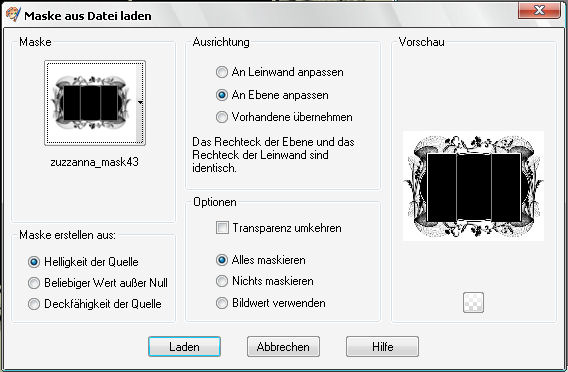
In der
Ebenenpalette
zusammenfassen
Gruppe
zusammenfassen.
Klicke
mit
Deinem
Zauberstab
in die
Mitte
der
Maske
kopiereDeine
Tube
Bouquet
017 und
füge sie
in eine
Auswahl
ein.
Auswahl
aufheben.
2
Schreibe
in der
linken
Maskenebene
Deinen
Text
oder
nimm
meinen
Schreibe
in der
rechten
Maskenebene
Deinen
Text
oder
nimm
meinen.
Öffne
Deine
Rose
flower
181 gehe
auf Bild
Größe
ändern
mit
dieser
Einstellung
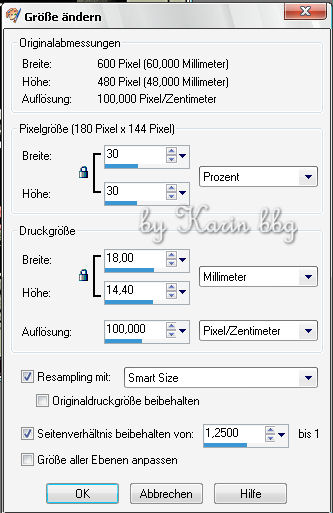
Anpassen
Schärfe
unscharf
maskieren
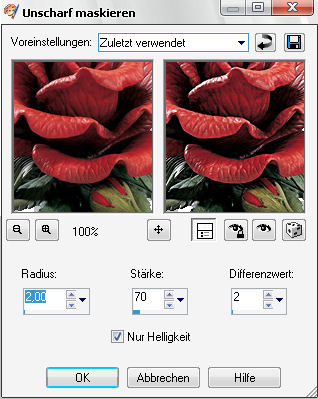
kopiere
Deine
verkleinerte
Rose und
füge sie
in Dein
Bild
ein.
Setze
sie
unter
Deine
linke
Schrift
in der
Maske
Gehe auf
Ebene
duplizieren
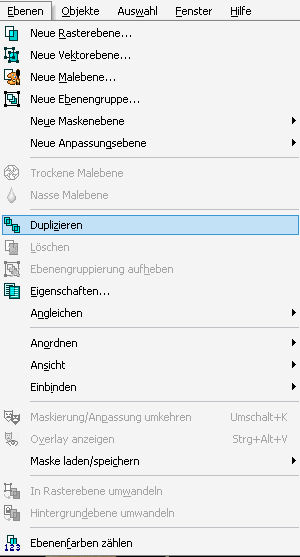
gehe auf
Bild
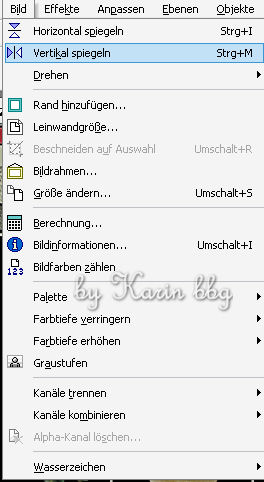
Ebenen
einbinden
sichtbar
zusammenfassen
3
Gehe
oben auf
die
Leiste
Bild
Rand
hinzufügen
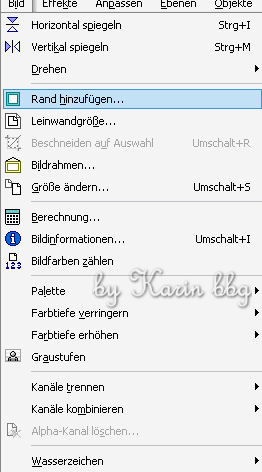
2 Pixel
in
schwarz
Bild
Rand
hinzufügen
20 Pixel
in Weiss
Bild
Rand
hinzufügen
2 Pixel
in
schwarz
Klicke
mit dem
Zauberstab
in den
weissen
20
Pixelrand
Fülle
mit
diesem
Farbübergang
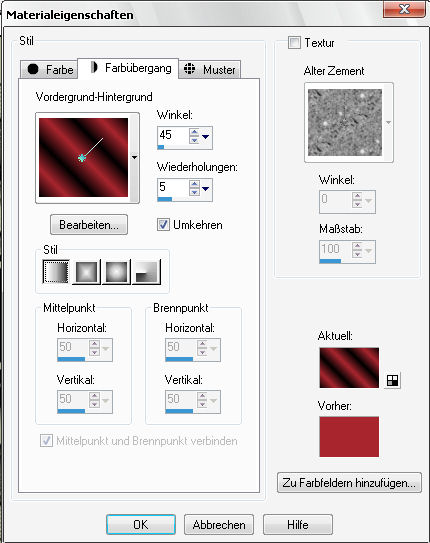
Effekte
Graphic
Plus
Cross
Shedow
Standard
Einstellung
Effekte
Bildeffekte
Verschiebung
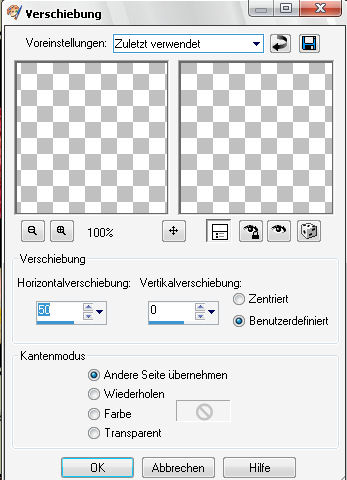
Auswahl
aufheben
5,
Ich habe
mein
Bild auf
die
Größe
von 600
Pixel x
480
Pixel
verkleinert
und noch
einmal
Anpassen
Schärfe
Scharfzeichnen

Du hast
es
geschafft
Herzlichen
Glückwunsch
Ich
hoffe
das es
Dir ein
wenig
gefallen
hat
und bin
auf Dein
Bild
gespannt
Impressum
Hier
sind
Deine
Werke
Zurück
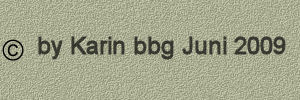
|